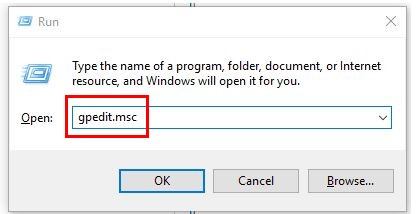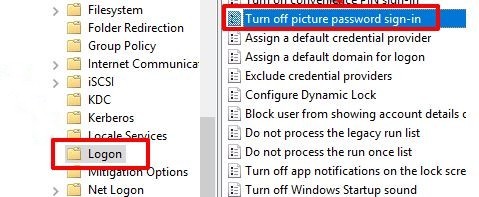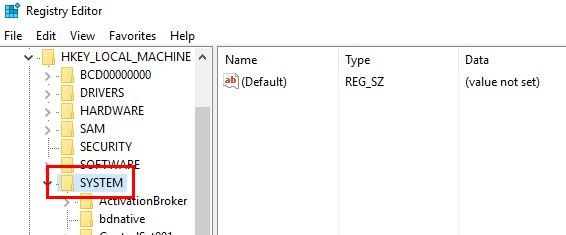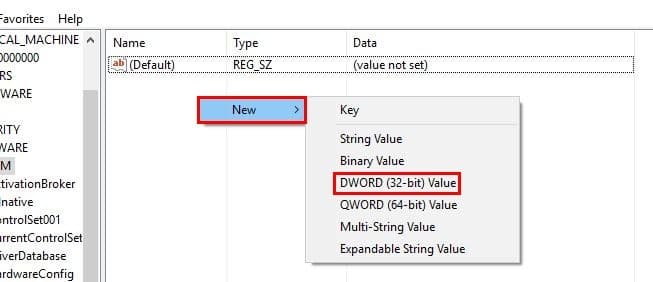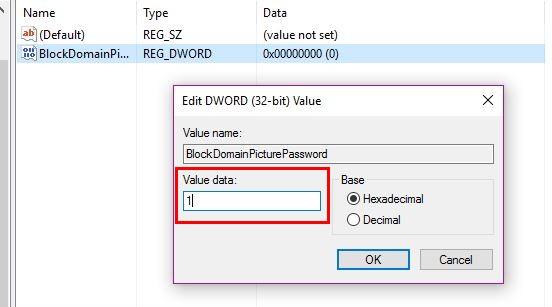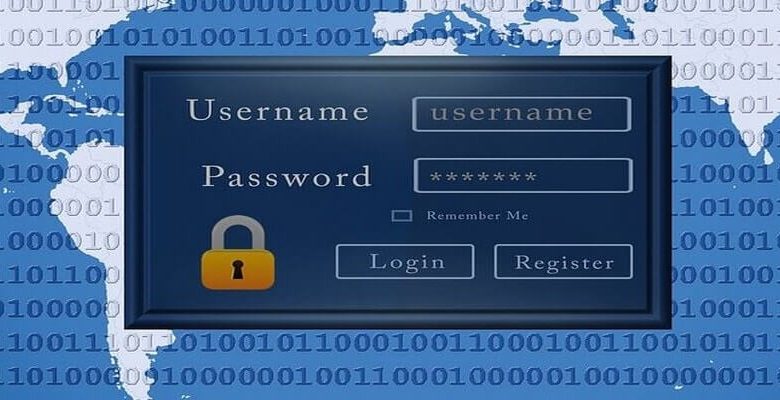
Avoir un mot de passe sur votre ordinateur Windows est un must. La plupart des utilisateurs de Windows utilisent généralement un mot de passe traditionnel à douze caractères, mais il existe également toujours l’option images. Avec un mot de passe image, vous pouvez oublier d’avoir à vous souvenir de ces mots de passe compliqués.
Les mots de passe image vous permettent de vous connecter à votre ordinateur en dessinant une forme. Ces formes peuvent être n’importe quoi comme une ligne droite ou un cercle. Si vous êtes prêt à essayer une méthode de sécurité alternative, une photo est une excellente option.
Contenu
Configurez facilement un mot de passe d’image sur votre ordinateur Windows
Cliquez sur le menu Démarrer et choisissez Paramètres. Localisez les comptes suivis des options de connexion. Sous l’en-tête du mot de passe de l’image, cliquez sur « Ajouter ».
Tapez votre mot de passe utilisateur et cliquez sur OK pour confirmer les informations du compte. Pour continuer, cliquez sur « Utiliser cette image » et dessinez trois nouveaux gestes sur l’image. Répétez ce que vous venez de faire une fois de plus et cliquez sur Terminer.
Comment désactiver le mot de passe d’image avec la fenêtre de stratégie de groupe
Avant de poursuivre votre lecture, gardez à l’esprit que vous ne trouverez pas la fonctionnalité de fenêtre de stratégie de groupe si vous utilisez Windows 10 Home Edition.
Si vous disposez de cette fonctionnalité, appuyez sur les touches « Win + R » pour ouvrir la fenêtre Exécuter et tapez gpedit.msc. Cette commande ouvrira la fenêtre GOP. Recherchez le dossier de connexion.
Pour trouver ce dossier, vous devrez suivre le chemin suivant : Configuration de l’ordinateur -> Développez les modèles d’administration -> Parcourez le dossier Système jusqu’à ce que vous trouviez le dossier Connexion.
Après avoir cliqué sur le dossier Connexion, vous verrez diverses options sur la droite. Trouvez l’option qui vous permet de désactiver la connexion par mot de passe photo. Double-cliquez dessus et une nouvelle fenêtre devrait apparaître.
À gauche, vous verrez l’option pour désactiver la connexion par image. Pour désactiver cette méthode de connexion, sélectionnez l’option « Activé ».
Cliquez sur OK pour enregistrer vos options et les modifications sont appliquées instantanément. Vous pouvez vérifier si les modifications ont été apportées en allant dans Paramètres et en essayant de trouver le bouton Ajouter dans l’option Mot de passe de l’image.
Désactiver rapidement le mot de passe d’image avec l’éditeur de registre
Ouvrez le Registre en appuyant sur « Win + R » et en tapant regedit. Dans la colonne des dossiers, recherchez la clé de registre système. Allez sur le chemin suivant :
Une fois que vous avez trouvé la clé système, vous devriez également voir la valeur DWORD « BlockDomainPicture » à droite. Ne vous inquiétez pas si vous ne le voyez pas car vous pouvez toujours en créer un.
Cliquez avec le bouton droit sur l’espace vide sous par défaut et placez le curseur sur l’option Nouveau. Cliquez sur la troisième option vers le bas qui devrait être la valeur DWORD (32 bits). Nommez votre création « BlockDomainPicturePassword ».
Une fois créé, double-cliquez dessus et une nouvelle fenêtre apparaîtra. Dans la zone de données de valeur, vous devrez transformer le « 0 » en « 1 ». Cliquez sur OK pour enregistrer vos modifications. Si jamais vous voulez annuler cela, modifiez simplement celui-ci à zéro.
Conclusion
La fonction Picture Password n’est pas une autre couche de protection mais remplace le mot de passe traditionnel. Si jamais vous voulez essayer, vous savez maintenant qu’il est facile à configurer. Comment empêcher les autres d’accéder à votre ordinateur portable ? Laissez un commentaire ci-dessous et faites-le nous savoir.
Cet article est-il utile ? Oui Non